როდესაც თქვენი iPhone/iPad ჩაკეტილია დისტანციური მართვის ბლოკით, მისი განბლოკვის პირდაპირი გზა არის მომხმარებლის სახელი და პაროლი შეყვანა, წინააღმდეგ შემთხვევაში ვერაფერს გააკეთებთ თქვენს მოწყობილობაზე.
მათთვის, ვისაც არ აქვს შესვლის სერთიფიკატები, შეიძლება გაინტერესებდეს როგორ მოვაშოროთ დისტანციური მართვა iPhone/iPad-დან? არ ინერვიულოთ, ეს სახელმძღვანელო გთავაზობთ ეფექტურ გზებს MDM-ის მოსაშორებლად თქვენი iPad/iPhone-დან, რაც დაგეხმარებათ თქვენი მოწყობილობის კონტროლის აღდგენაში.
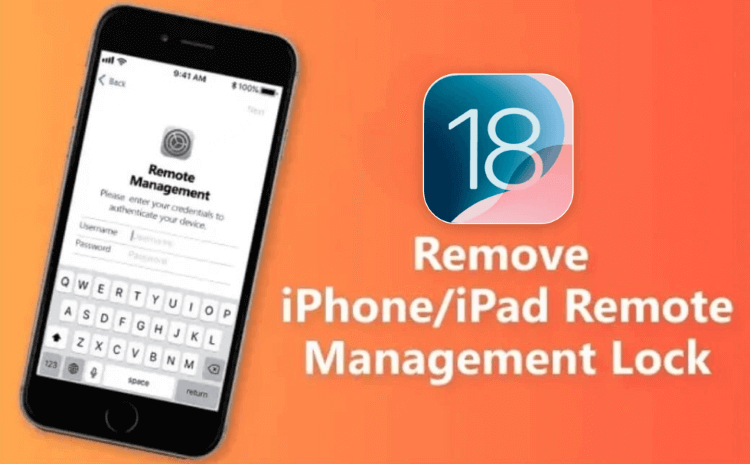
- რა არის დისტანციური მართვა iPhone/iPad-ზე?
- როგორ მოვაშოროთ დისტანციური მართვა iPhone/iPad-დან? [პაროლის გარეშე]
- როგორ ავუაროთ გვერდი დისტანციურ მართვას iPhone/iPad-ზე უფასოდ? [საჭიროა პაროლი]
- როგორ გავიგოთ, თუ iPhone/iPad დისტანციურად იმართება?
- ცხელი კითხვები iPhone/iPad-ის დისტანციური მართვის შესახებ
რა არის დისტანციური მართვა iPhone/iPad-ზე?
დისტანციური მართვის ბლოკი არის მობილური მოწყობილობების მართვის (MDM) ფუნქცია iPhone/iPad-ზე, რომელიც საშუალებას აძლევს ადმინისტრატორებს, მოწყობილობაზე დისტანციურად წვდომა და კონტროლი, უსაფრთხოების და ეფექტურობის უზრუნველსაყოფად.
როდესაც ჩართულია, მოწყობილობა MDM სისტემის კონტროლის ქვეშაა, რაც უზრუნველყოფს, რომ IT ადმინისტრატორებს შეუძლიათ თავისუფლად შეცვალონ პარამეტრები ან აღადგინონ მოწყობილობა ქარხნულ პარამეტრებზე, მაგრამ მომხმარებლებს არ შეუძლიათ.
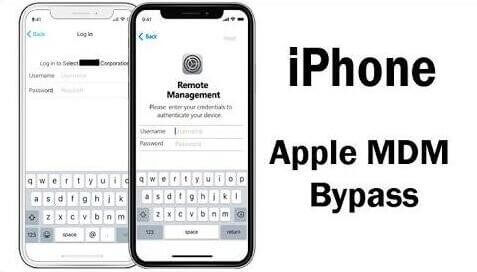
თუ რაიმე მიზეზით, გჭირდებათ დისტანციური მართვის მოშორება iPhone/iPad-დან, განაგრძეთ ამ სტატიის კითხვა, რათა აღმოაჩინოთ 2 პრაქტიკული გადაწყვეტა.
შეგიძლიათ უყუროთ ქვემოთ ვიდეოს, თუ როგორ უნდა მოაშოროთ დისტანციური მართვის ბლოკი iPhone/iPad-დან.
როგორ მოვაშოროთ დისტანციური მართვა iPhone/iPad-დან? [პაროლის გარეშე]
როგორ მოვიშოროთ MDM? უფრო მნიშვნელოვანია, როგორ მოვაშოროთ დისტანციური მართვა iPhone ან iPad-დან პაროლის გარეშე? ამ კითხვაზე, შეგიძლიათ დახმარება მიიღოთ iMyFone LockWiper-ისგან, საუკეთესო iPhone/iPad-ის დისტანციური მართვის მოსაშორებელი ინსტრუმენტი.
სხვა პროგრამებთან შედარებით, LockWiper გამოირჩევა თავისი ეფექტურობით და მოხერხებულობით iPhone/iPad-ის დისტანციური მართვის ბლოკის მოშორებაში. დეტალური ნაბიჯ-ნაბიჯ სახელმძღვანელოებით, ნებისმიერ ადამიანს შეუძლია სრულად ავუაროს გვერდი MDM-ს iPhone-ზე და iPad-ზე 5 წუთში, ტექნიკური უნარების გარეშე.
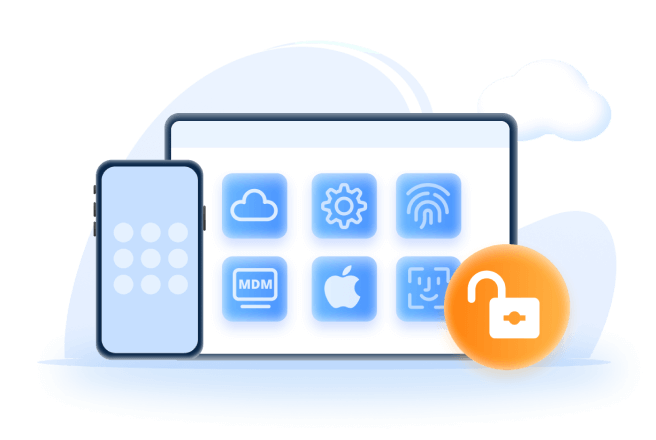
iPad/iPhone-ის დისტანციური მართვის მოსაშორებელი ინსტრუმენტის ძირითადი ფუნქციები:
- MDM სერთიფიკატები არ არის საჭირო: ადვილად ავუაროთ გვერდი დისტანციურ მართვას iPhone/iPad-ზე მომხმარებლის სახელის ან პაროლის გარეშე.
- 5 წუთში დასრულებული: მხოლოდ 5 წუთი სჭირდება MDM-ს გვერდის ავლას iPhone/iPad-ზე.
- მოწყობილობის ახალი გამოყენება: შეგიძლიათ დააყენოთ და გამოიყენოთ მოწყობილობა, როგორც ახალი, MDM პროფილის მოწყობილობიდან მოშორების შემდეგ.
- მრავალმიზნობრივი: ასევე შეუძლია Apple ID-ის და სხვა ბლოკების მოშორება ყველა ფუნქციის ხელახლა წვდომისთვის.
- მრავალმხრივი თავსებადობა: შესაფერისია ყველა ტიპის iPhone და iPad მოწყობილობებისთვის, რომლებიც მუშაობს OS 17/18-ზე.
აქ არის დეტალური ნაბიჯები, თუ როგორ მოვაშოროთ დისტანციური მართვა iPad/iPhone-დან პაროლის გარეშე.
1 პირველ რიგში, უნდა ჩამოტვირთოთ და დააინსტალიროთ LockWiper. გახსენით ის ჩამოტვირთვის შემდეგ და დააწკაპუნეთ MDM-ის გვერდის ავლა რეჟიმზე ინტერფეისიდან.
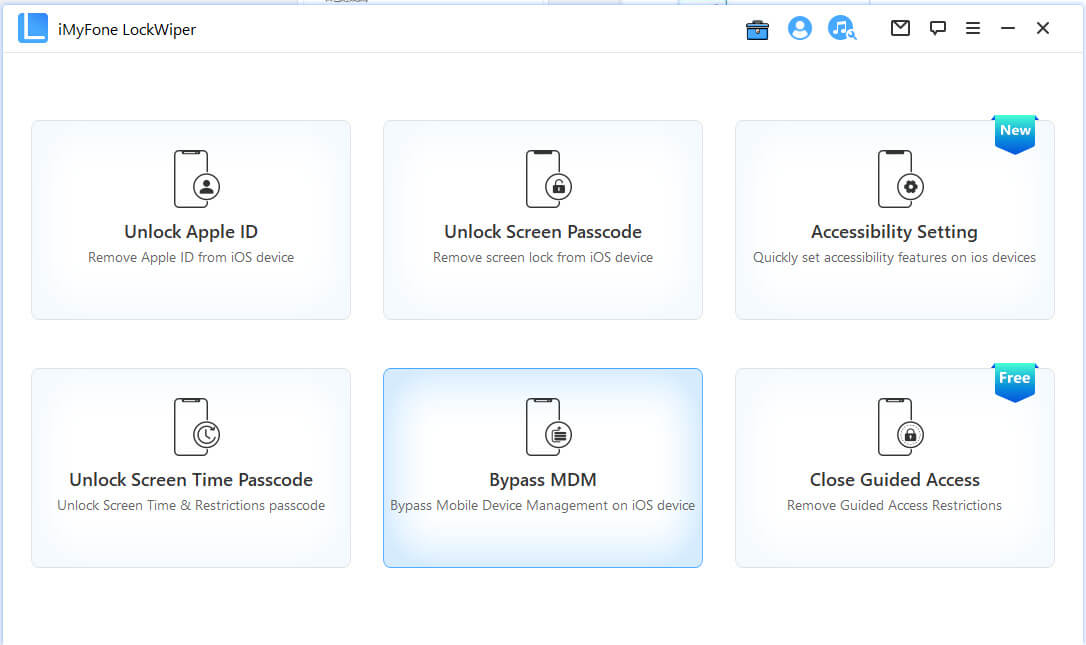
2 შეაერთეთ თქვენი iPhone ან iPad კომპიუტერთან და აირჩიეთ MDM-ის გვერდის ავლა რეჟიმი ორ ვარიანტს შორის.
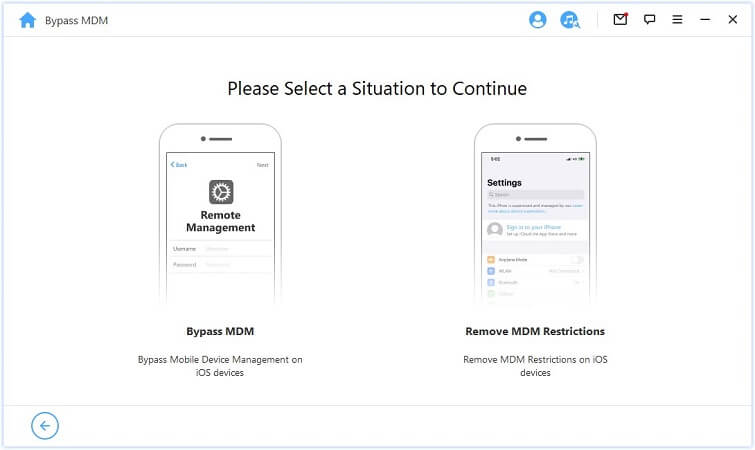
3 წაიკითხეთ შენიშვნები და დააწკაპუნეთ დაწყება ღილაკზე, პროგრამა დაიწყებს iPhone/iPad-დან დისტანციური მართვის მოშორებას დაყენების პროცესში.
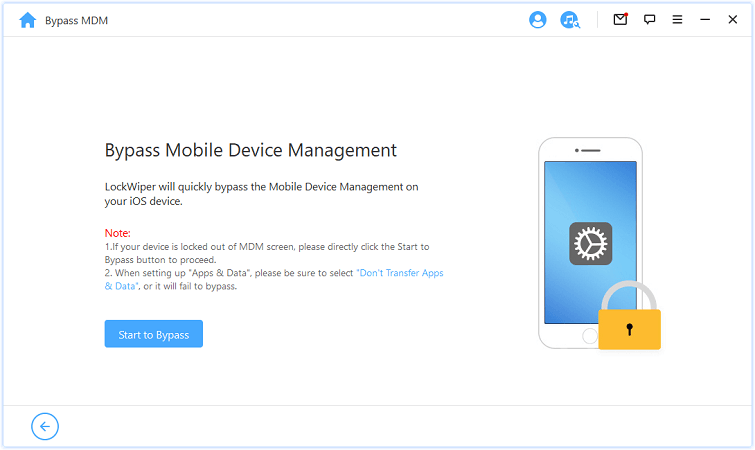
4 მას შემდეგ, რაც დარწმუნდებით, რომ თქვენი მოწყობილობა დისტანციური მართვის ეკრანზეა, როგორც მოთხოვნილია, LockWiper დაუყოვნებლივ ავუარებს MDM-ს თქვენს Apple მოწყობილობაზე.
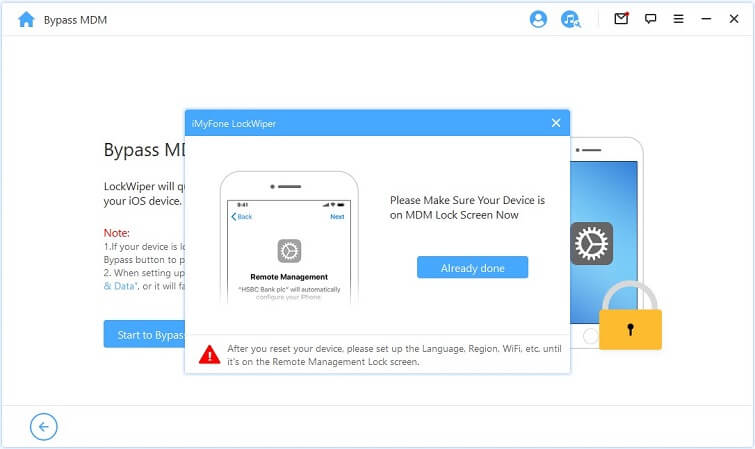
5 5 წუთის შემდეგ, LockWiper შეძლებს დისტანციური მართვის გვერდის ავლას თქვენს მოწყობილობაზე, მთელი პროცესის განმავლობაში არ არის საჭირო მომხმარებლის სახელი ან პაროლი. შეგიძლიათ დაიწყოთ თქვენი მოწყობილობის გამოყენება MDM შეზღუდვების ან ზედამხედველობის გარეშე.
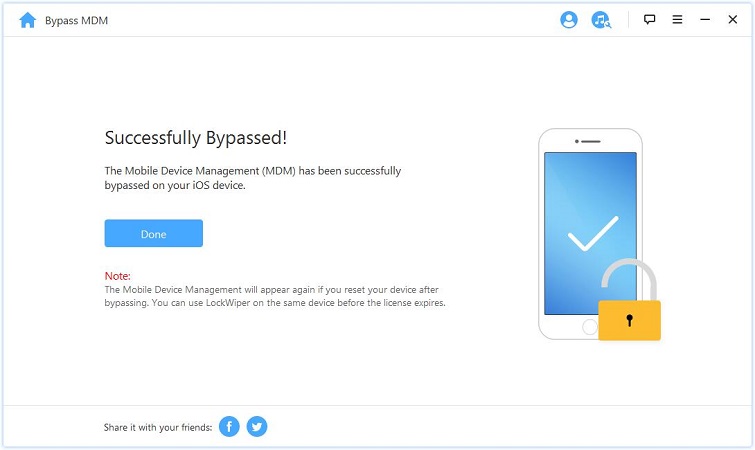
რჩევები
თუ MDM-ის გვერდის ავლის შემდეგ მოწყობილობის გადატვირთვა გჭირდებათ, მოწყობილობა კვლავ დისტანციური მართვის ეკრანზე ჩაკეტილი იქნება. ამ დროს, კვლავ შეგიძლიათ MDM-ის გვერდის ავლა LockWiper-ის გამოყენებით.
როგორ ავუაროთ გვერდი დისტანციურ მართვას iPhone/iPad-ზე უფასოდ? [საჭიროა პაროლი]
მაშ, შეიძლება გაინტერესებდეს: თუ არსებობს რაიმე გზა, რომ უფასოდ მოვაშოროთ დისტანციური მართვა iPhone/iPad-დან და კომპიუტერის გარეშე? პასუხი კი არის.
ქვემოთ მოცემულია მარტივი ნაბიჯები, თუ როგორ მოვიშოროთ დისტანციური მართვა iPad/iPhone-დან, მაგრამ ეს მეთოდი მუშაობს მხოლოდ მაშინ, როდესაც მოწყობილობაზე გაქვთ MDM პროფილი და გაქვთ MDM ანგარიშის სერთიფიკატები, რაც გულისხმობს მომხმარებლის სახელს და პაროლს.
მაშ, შეიძლება გაინტერესებდეს: თუ არსებობს რაიმე გზა, რომ უფასოდ მოვაშოროთ დისტანციური მართვა iPhone/iPad-დან და კომპიუტერის გარეშე? პასუხი კი არის.
ქვემოთ მოცემულია მარტივი ნაბიჯები, თუ როგორ მოვიშოროთ დისტანციური მართვა iPad/iPhone-დან, მაგრამ ეს მეთოდი მუშაობს მხოლოდ მაშინ, როდესაც მოწყობილობაზე გაქვთ MDM პროფილი და გაქვთ MDM ანგარიშის სერთიფიკატები, რაც გულისხმობს მომხმარებლის სახელს და პაროლს.
ნაბიჯი 1: თქვენს მოწყობილობაზე, გადადით პარამეტრები > ზოგადი > VPN და მოწყობილობის მართვა.
ნაბიჯი 2: აქ ნახავთ დისტანციური მართვის პროფილს, დააწკაპუნეთ მასზე.
ნაბიჯი 3: დააწკაპუნეთ მართვის მოშორება. თუ გაქვთ სერთიფიკატები, მაშინ შეიყვანეთ მომხმარებლის სახელი და პაროლი, როდესაც მოგთხოვენ.
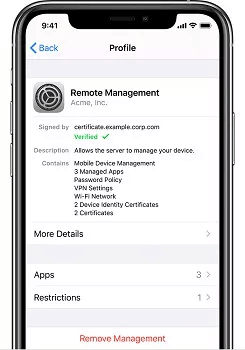
თუ თქვენი Macbook-იც ჩაკეტილია MDM ეკრანზე, არ ინერვიულოთ. აქ შეგიძლიათ გაიგოთ, როგორ მოაშოროთ MDM Macbook-დან. ყველა გადაწყვეტილება დამტკიცებულია, რომ სასარგებლოა.
როგორ გავიგოთ, თუ iPhone/iPad დისტანციურად იმართება?
თუ თქვენ ფლობთ iPhone/iPad-ს თქვენი კომპანიის ან სკოლისგან, ის შეიძლება დისტანციური მართვის მიერ ჩაკეტილი იყოს. როგორ შეგიძლიათ გაიგოთ, თუ თქვენი მოწყობილობა რეგულირებულია?
ნაბიჯი 1: შეამოწმეთ პარამეტრები თქვენს მოწყობილობაზე, ზედამხედველობის შეტყობინება უნდა მოიძებნოს მთავარი პარამეტრების გვერდის თავში.
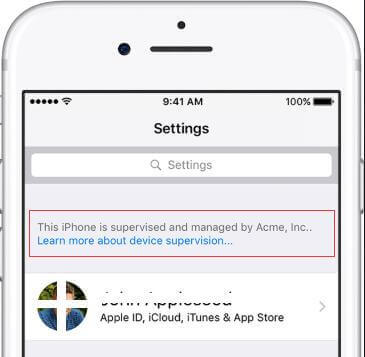
ნაბიჯი 2: ასევე შეგიძლიათ გაიგოთ, რა ფუნქციები შეიცვალა პარამეტრები > ზოგადი > პროფილები და მოწყობილობის მართვა შემოწმებით. თუ პროფილი უკვე დაყენებულია, დააწკაპუნეთ მასზე, რომ ნახოთ რა სახის ცვლილებები განხორციელდა.
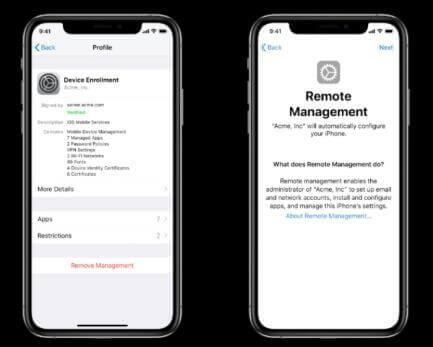
ნაბიჯი 3: ან როდესაც ხედავთ ასეთ ეკრანს, რომელიც ამბობს, რომ დისტანციური მართვა და xxx ავტომატურად დააკონფიგურირებს თქვენს მოწყობილობას. ეს ყველაფერი აჩვენებს, რომ თქვენი მოწყობილობა დისტანციურად იმართება.
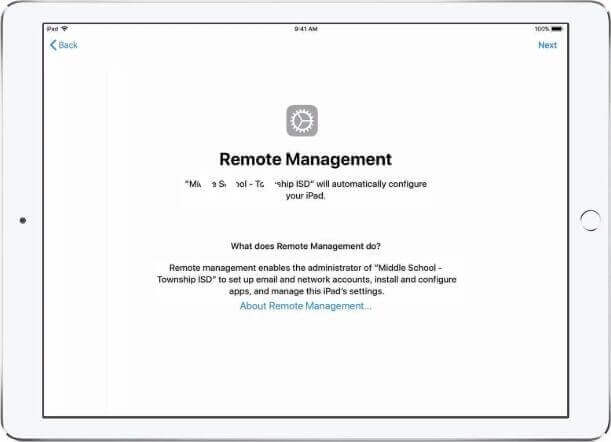
ცხელი კითხვები iPhone/iPad-ის დისტანციური მართვის შესახებ
1 შეიძლება დისტანციური მართვა გამოიყენოს ჩემი მდებარეობის დასაზვერად?
დისტანციურად მართული iPhone-ის მდებარეობა შეიძლება მხოლოდ მაშინ დასაზვეროს, როდესაც iPhone არის მართვადი დაკარგვის რეჟიმში.
2 როგორ დავაყენო დისტანციური მართვა?
დისტანციური მართვის დასაყენებლად Windows ინტერფეისის გამოყენებით, ჯერ ჩართეთ კომპიუტერი, რომელიც გსურთ დისტანციურად მართოთ.
- შემდეგ Windows-ის ტასკბარზე, დააწკაპუნეთ სერვერის მენეჯერზე.
- დაწყების ეკრანზე, დააწკაპუნეთ სერვერის მენეჯერის ფილაზე.
- გადადით ქონების არეალში ადგილობრივი სერვერები გვერდზე და დააწკაპუნეთ დისტანციური მართვის ქონების ჰიპერლინკირებულ მნიშვნელობაზე.
- აირჩიეთ ამ სერვერის დისტანციური მართვის ჩართვა სხვა კომპიუტერებიდან ყუთი. თქვენი კომპიუტერი ახლა დისტანციურად იმართება სერვერის მენეჯერის ან Windows PowerShell-ის მიერ.
3 როგორ მართოთ დისტანციური თანამშრომლები?
- დისტანციურ თანამშრომლებს სჭირდებათ სწორი ტექნოლოგიური და თანამშრომლური ინსტრუმენტები, როგორიცაა დისტანციური მართვის iPhone ეფექტურობისთვის.
- ხელი შეუწყეთ დიალოგს და დარწმუნდით, რომ ისინი ესმით ორგანიზაციის გადაწყვეტილებები და პროტოკოლები.
- გააძლიერეთ ორგანიზაციული ღირებულებები.
- გქონდეთ რჩევების ფურცელი, რომელიც შეიცავს სხვა დისტანციური თანამშრომლების წინადადებებს ორგანიზაციის საკითხებზე.
- განსაზღვრეთ დრო გუნდის ინტერაქციისთვის.
- გააკეთეთ ძალისხმევა ეფექტური აღიარებისთვის მოტივაციური მიზნებისთვის.
4 როგორ მოვაშორო დისტანციური მართვა ჩემი iPhone-დან უფასოდ?
- პირველ რიგში, გახსენით პარამეტრები აპლიკაცია და შემდეგ გადადით ზოგადი განყოფილება.
- შემდეგ გადადით მოწყობილობის მართვის ვარიანტზე და დააწკაპუნეთ მასზე.
- შემდეგ, დააწკაპუნეთ MDM პროფილზე.
- ბოლოს, დააწკაპუნეთ მართვის მოშორების ღილაკზე.
"პარამეტრების" მეთოდი შეიძლება ვერ იმუშაოს, თუ ვერ პოულობთ დისტანციური მართვის პროფილს. iPhone/iPad-ზე დისტანციური მართვის გვერდის ავლისთვის მარტივად, სცადეთ LockWiper-ი, რათა მოაშოროთ MDM ბლოკი პაროლის გარეშე.
5 როგორ მოვიშორო ზედამხედველობა ჩემი iPhone-დან?
შეგიძლიათ მოაშოროთ დისტანციური მართვის iPhone ზედამხედველობა თქვენი iPhone-ის ქარხნულ პარამეტრებზე გადატვირთვით.
- ეს მუშაობს, თუ ზედამხედველობის რეჟიმი ჩართულია Apple Configurator-ის მეშვეობით.
- ზოგიერთ შემთხვევაში, ეს არ მუშაობს, რაც ნიშნავს, რომ თქვენი iPhone ავტომატურად ზედამხედველობა ხდება Apple Business Manager-ის გამოყენებით.
ამიტომ, თქვენ უნდა შეასრულოთ კონფიგურაციის ცვლილებები "Miradore"-ზე და "Apple Business Manager"-ზე. Miradore გაჩვენებთ, რომელი მოწყობილობები ზედამხედველობა ხდება. ზედამხედველობის სტატუსი ჩანს "მოწყობილობის" გვერდზე.
iPhone-ის ზედამხედველობის გასაუქმებლად, გადადით Miradore გვერდზე და დააწკაპუნეთ Enrollment > Apple DEP. აირჩიეთ თქვენი iPhone, რომლის ზედამხედველობის გაუქმება გსურთ. გადადით Actions > Remove Enrollment Profile.
6 რა არის დისტანციური iCloud Quora UI, რომელიც გამოიყენება iPhone-ისთვის?
თუ თქვენს iPhone-ზე ხედავთ "დისტანციური iCloud Quota UI", ეს შეიძლება ნიშნავს, რომ თქვენი მოწყობილობა დისტანციურად კონტროლდება ან დასაზვერად, ან რომ iCloud Drive აქტიურია.
7 როგორ მოვაშორო მართვა iPhone-დან დაყენების დროს?
დისტანციური მართვის iPhone-დან დაყენების დროს მოსაშორებლად, შეგიძლიათ სცადოთ უფასო iPhone დისტანციური მართვის გვერდის ავლის ინსტრუმენტი სახელად 3uTools, რომელიც შეუძლია წაშალოს MDM პროფილი თქვენს მოწყობილობაზე დაყენების დროს. თუმცა, ის მხოლოდ დროებით ავლებს MDM-ს, მას შემდეგ რაც მოწყობილობას ქარხნულ პარამეტრებზე გადატვირთავთ, MDM პროფილი კვლავ გამოჩნდება.
დასკვნა
იმედი მაქვს, რომ უკეთ გაიგებთ, როგორ მოაშოროთ დისტანციური მართვა iPhone/iPad-დან ზემოთ მოცემული დეტალური სახელმძღვანელოთი. ეს შეიძლება საკმაოდ შემაწუხებელი იყოს, როდესაც ვერ ახერხებთ ყველა ფუნქციის თავისუფლად წვდომას, მაგრამ ამ ორი გადაწყვეტილებით, თქვენ უნდა შეძლოთ ამის გაკეთება.
რეკომენდაციისთვის, შეგიძლიათ გამოიყენოთ ეს MDM მოშორების ინსტრუმენტი iPhone/iPad-დან დისტანციური მართვის მოსაშორებლად. მხოლოდ 5 წუთი, არ არის რთული ნაბიჯები ჩართული! ჩამოტვირთეთ, რომ სცადოთ დღესვე!






